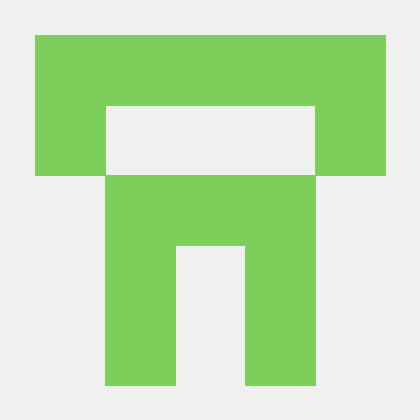ls
list 의 약자, 윈도우 dir 명령어와 같은 기능
해당 디렉터리에 있는 개체 목록 나열
ls --현재 디렉터리의 파일 목록을 보여줌
ls /etc/systemd --/etc/systemd 디렉터리의 목록을 보여줌
ls -a -- 현재 디렉터리의 목록(숨김파일 포함)을 보여줌
ls -l --현재 디렉터리의 목록을 자세히 보여줌
ls .conf -- 확장자가 conf인 목록을 보여줌
ls -l /etc/systemd/b --/etc/systemd 디렉터리에 있는 목록 중 앞 글자가 b인 것을 자세히 보여줌
cd
change Directory의 약자, 디렉터리를 이동하는 명령어
cd --현재 사용자의 홈 디렉터리로 이동. 만약 현재 사용자가 root이면 /root 디렉터리로 이동
cd ~ubuntu --ubuntu 사용자의 홈 디렉터리로 이동
cd .. -- 현재 디렉터리의 상위 디렉터리로 이동
cd /etc/systemd -- /etc/systemd 디렉터리로 이동 (절대 경로)
cd ../etc/systemd --상대 경로로 이동, 현재 디렉터리의 상위로 이동 후 /etc/systemd 로 이동
pwd
print working directory의 약자, 현재 디렉터리의 전체 경로를 화면에 출력
pwd
touch
크기가 0인 새 파일을 생성하거나, 이미 파일이 존재한다면 파일의 최종 수정시간을 변경
touch abc.txt --파일이 없으면 abc.txt라는 빈 파일을 생성 abc.txt가 있으면 파일의 최종 수정 시간을 현재 시간으로 변경
mkdir
make directory의 약자, 새로운 디렉터리를 생성
생성된 디렉터리는 명령을 실행한 사용자의 소유
mkdir abc --현재 디렉터리 아래에 /abc 디렉터리 생성
mkdir -p /def/fgh --/def/fgh 디렉터리 생성 만약 /fgh의 부모 디렉터리인 /def 디렉터리가 없으면 자동 생성(p:parents)
rmdir
remove directory의 약자, 디렉토리 삭제
해당 디렉터리가 비어 있고 디렉터리에 대한 삭제 권한이 있어야 함
파일이 글어 있는 디렉터리를 삭제하려면 'rm-r'실행
rmdir abc
cp
copy의 약자, 파일이나 디렉터리를 복사
새로 복사된 파일은 복사한 사용자의 소유
멸열을 실행하는 사용자에게 해당 파일의 읽기 권한이 있어야 함
cp abc.txt cba.txt --abc.txt의 파일명을 cba.txt로 바꾸어 복사
cp -r abc cba --디렉터리 복사 abc디렉터리를 cba 디렉터리로 복사
rm
remove의 약자, 파일이나 디렉터리를 삭제
사용자에게 해당 파일이나 디렉터리의 삭제 권한이 있어야 한다.
root 사용자의 경우, 모든 권한을 가지고 있기 때문에 이 명령을 사용하는데 제약 없음
rm abc.txt -해당 파일 삭제(내부적으로 rm -f로 연결 됨)
rm -i abc.txt -- 삭제 시 정말 삭제할지 확인 하는 메세지 출력
rm -f abc.txt -- 삭제 시 확인하지 않고 바로 삭제 (f:force)
rm -r abc --abc 디렉터리와 그 하위 디렉터리를 강제로 모두 삭제. 편리하지만 주의해서 사용해야 함
mv
move의 약자, 파일이나 디렉터리 이름을 변경하거나 다른 디렉터리로 이동할 때 사용
mv abc.txt /etc/systemd
mv aaa bbb ccc ddd -- aaa,bbb,ccc 파일을 /ddd 디렉터리로 이동
mv abc.txt www.txt --abc.txt의 파일명을 www.txt로 변경
cat
concatenate의 약자, 파일의 내용을 화면에 출력
명령어 뒤에 여러개의 파일명을 나열하면 파일을 연결하여 내용을 화면에 출력
cat a.txt b.txt --a.txt와 b.txt를 연결하여 파일의 내용을 화면에 출력
head, tail
텍스트 형식으로 작성된 파일의 앞 10행 또는 마지막 10행만 화면에 출력
head /etc/systemd/bootchart.conf --해당 파일의 앞 10행을 화면에 출력
head -3 /etc/systemd/bootchart.conf --해당 파일의앞 3행만 화면에 출력
tail -5 /etc/systemd/bootchart.conf --해당 파일의 뒤 5행만 출력
more
텍스트 형식으로 작성된 파일의 앞 10행 또는 마지막 10행만 화면에 출력
Space bar를 누르면 다음 페이지로 이동
B를 누르면 앞 페이지로 이동 q 를 누르면 종료
more /etc/systemd/system.conf
more /etc/systemd/system.conf --해당 파일의 10행 부터 출력
less
more 명령어와 용도가 비슷하지만 더 확장된 기능의 명령어
more 명령어에서 사용하는 키도 사용할 수 있음
추가로 방향키, pageup, pagedown 도 사용가능
file
해당 파일이 어떤 종류의 파일인지 보여줌
file /etc/systemd/system.conf
file /bin/gzip
clear
현재 사용 중인 터미널 화면을 깨끗이 지워줌